Novedades de PyCharm 2020.3
Autoconfiguración del entorno para sus proyectos importados o clonados, "Search Everywhere" para encontrar confirmaciones de Git, creación de un componente React a partir del uso, y una nueva pantalla de bienvenida para una configuración inicial más rápida.
Configuración de proyectos y navegación
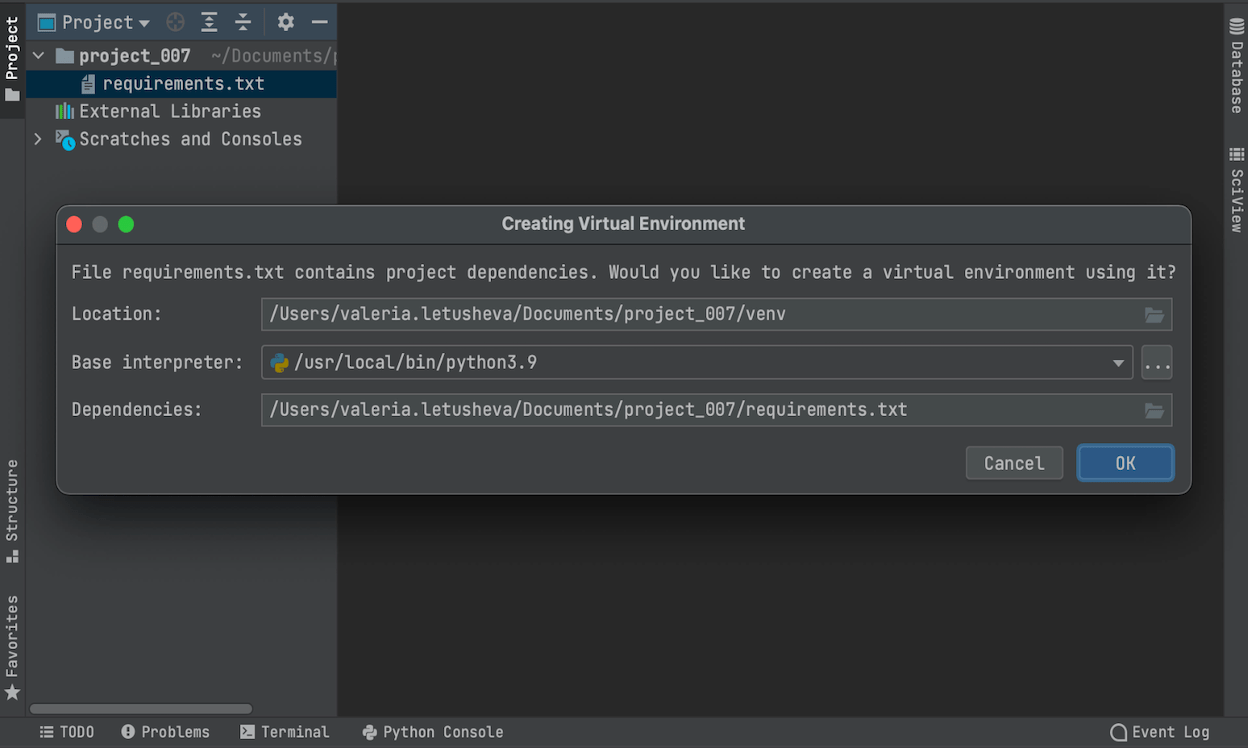
Autoconfiguración del entorno para sus proyectos importados o clonados
Si está clonando o importando un proyecto del repositorio que contiene un archivo requirements.txt, setup.py, environment.yml o pipfile, PyCharm configurará su entorno Python por usted.
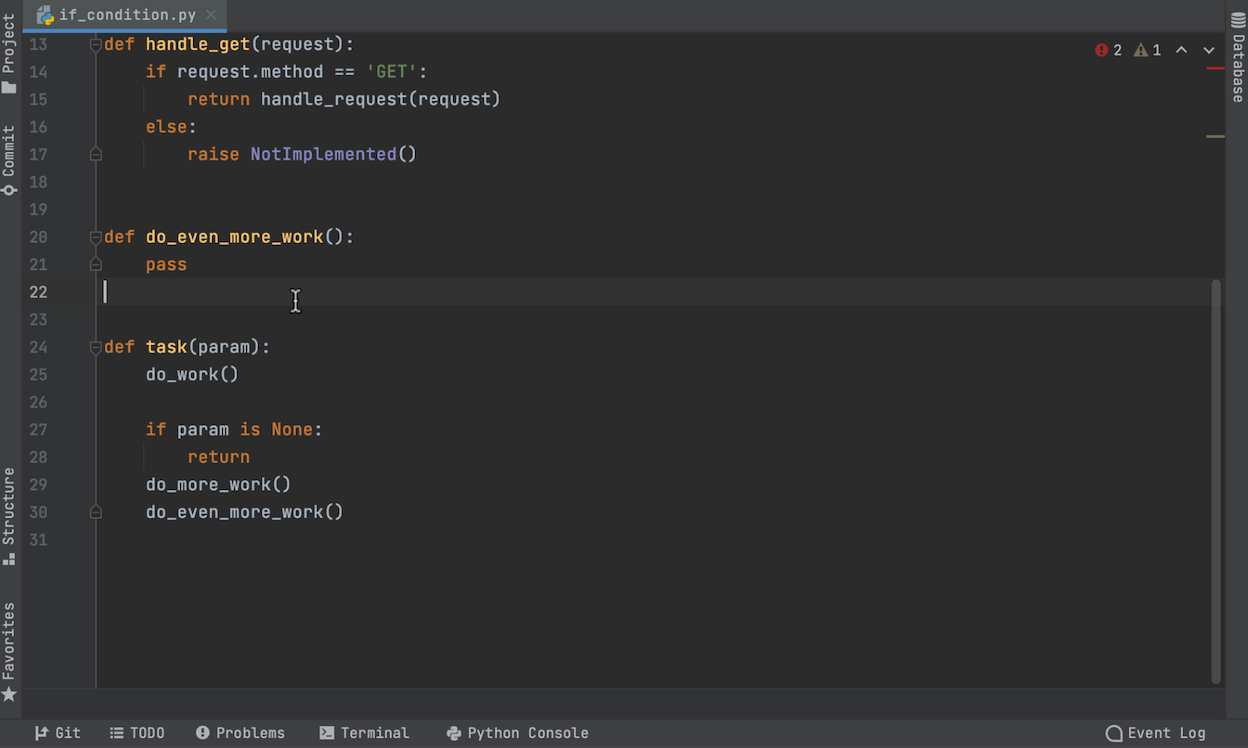
‘Search Everywhere’ para encontrar confirmaciones de Git
Search Everywhere ahora también busca sus confirmaciones de Git. Pulse Mayús dos veces para abrir Search Everywhere y comenzar a buscar. Incluso puede utilizar el diálogo de búsqueda para encontrar respuestas a cálculos matemáticos.
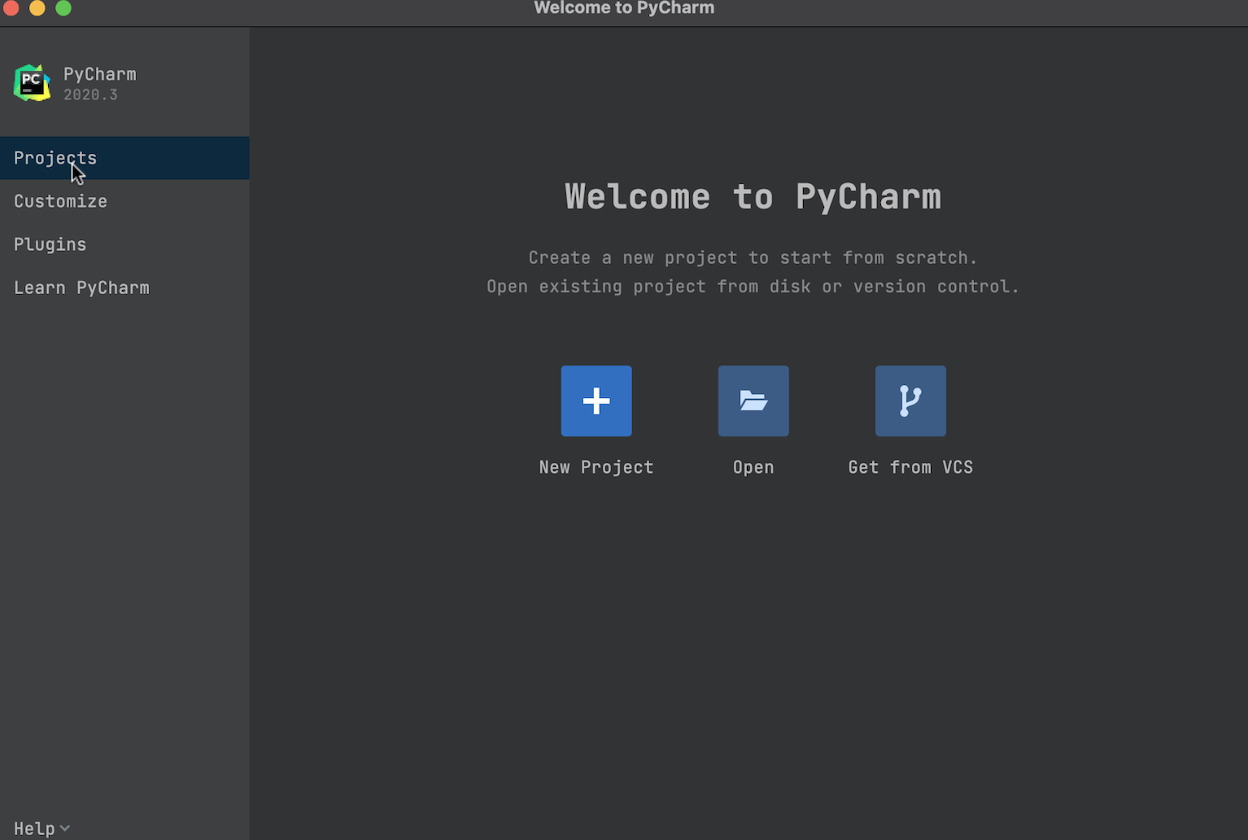
Nueva pantalla de bienvenida para una configuración inicial más rápida
Se ha rediseñado la pantalla de bienvenida de PyCharm. El asistente inicial se ha reemplazado por una pantalla de acceso rápido con cuatro pestañas: Projects para gestionar sus proyectos, Customize para configurar la interfaz del IDE, Plugins para la instalación de complementos y Learn IDE para acceder a ayuda y a recursos de aprendizaje.
Mejoras adicionales
- El menú VCS ahora se adapta para ajustarse al sistema de control de versiones que se esté utilizando. Las acciones más útiles y funcionalidades clave ahora están al alcance de su mano, para que ya no tenga que estar buscándolas en el submenú.
Editor de código
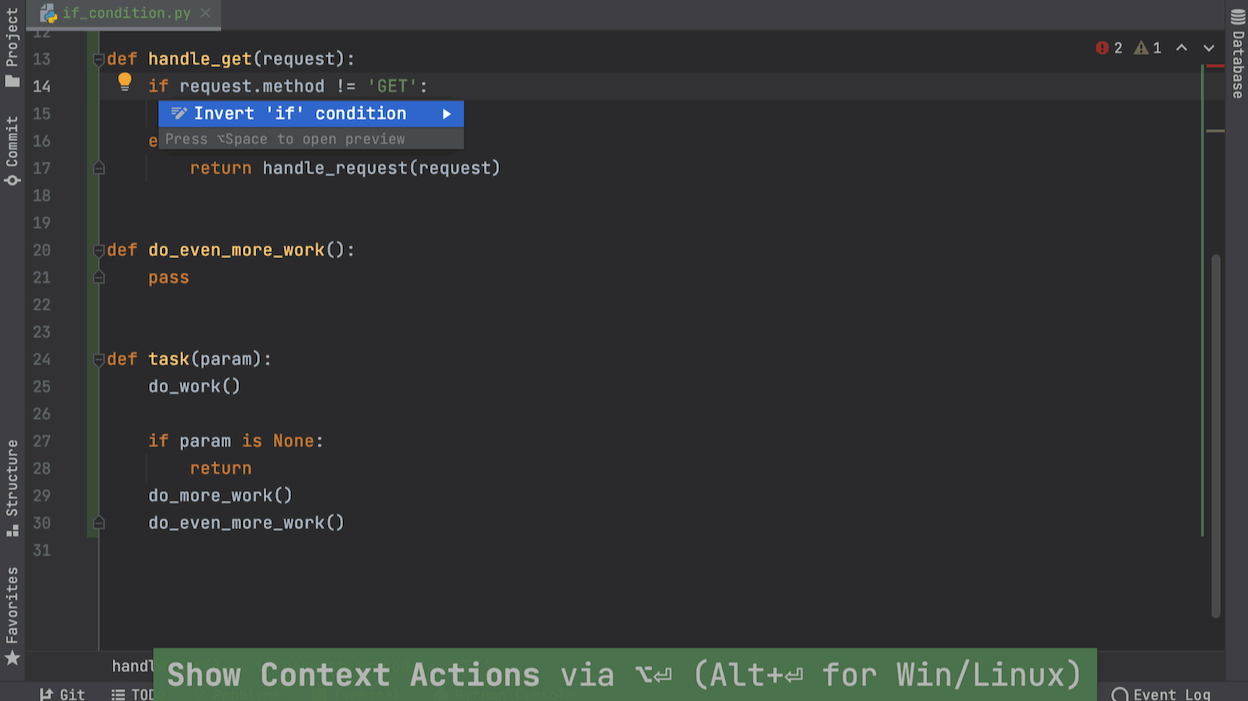
Invertir declaraciones "if"
Ahora puede invertir declaraciones "if": vaya al menú contextual de "if", seleccione Show Context Actions y, a continuación, Invert ‘if’ condition. Las ramas cambiarán de posición, pero la semántica permanecerá invariable. Esta funcionalidad es apta para todas las declaraciones "if" sin ramas "elif". La acción comprende el flujo de control y gestiona el retorno anticipado.
This was a community contribution.
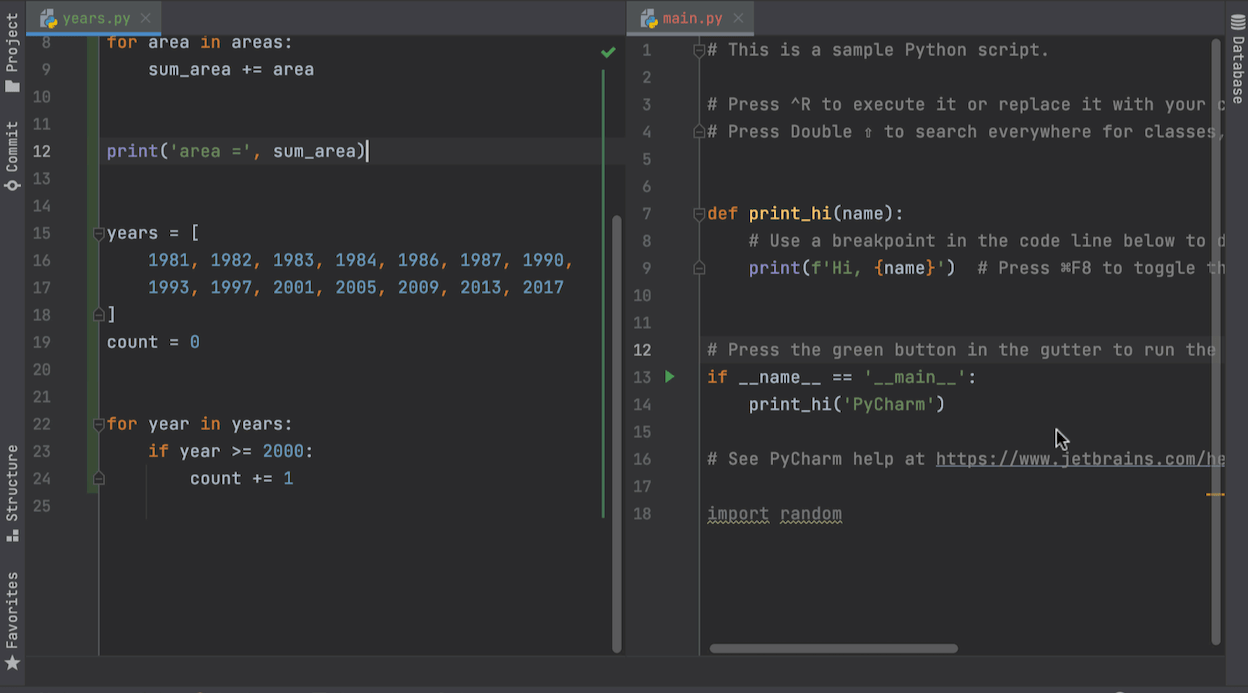
Arrastre y suelte pestañas o ábralas en "Right Split"
Si desea tener varias pestañas abiertas mientras trabaja en un proyecto, ahora puede arrastrar y soltar pestañas de archivo para dividir el editor ya sea horizontal o verticalmente. También hemos introducido la acción Open in Right Split, que divide el editor verticalmente al abrir el archivo. Puede invocar esta acción desde la vista Project u otras ventanas emergentes de navegación, como Recent Files, Search Everywhere y Navbar.
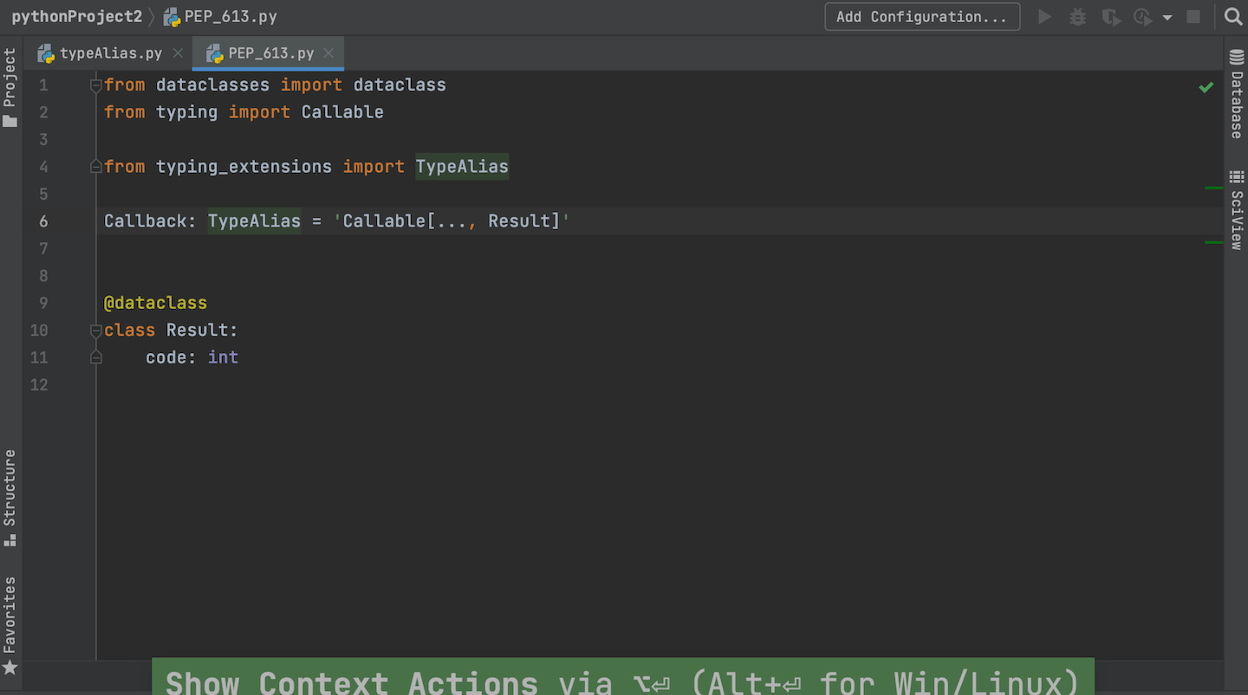
Información de código mejorada para alias de tipo
Starting from Python 3.10, using type aliases will no longer interfere with code insight. The new TypeAlias annotation will be supported by PyCharm as soon as it is released in Python, and we are proud to note that this implementation had direct contribution from our own PyCharm developers.
Mejoras adicionales
- ¿Desea que su código sea todavía más legible? Utilice una configuración de color personalizada para funciones anidadas. Vaya a Settings / Preferences | Editor | Color Scheme | Python, seleccione Nested function definition en la lista de elementos de código y especifique sus colores personalizados.
Mejoras al IDE
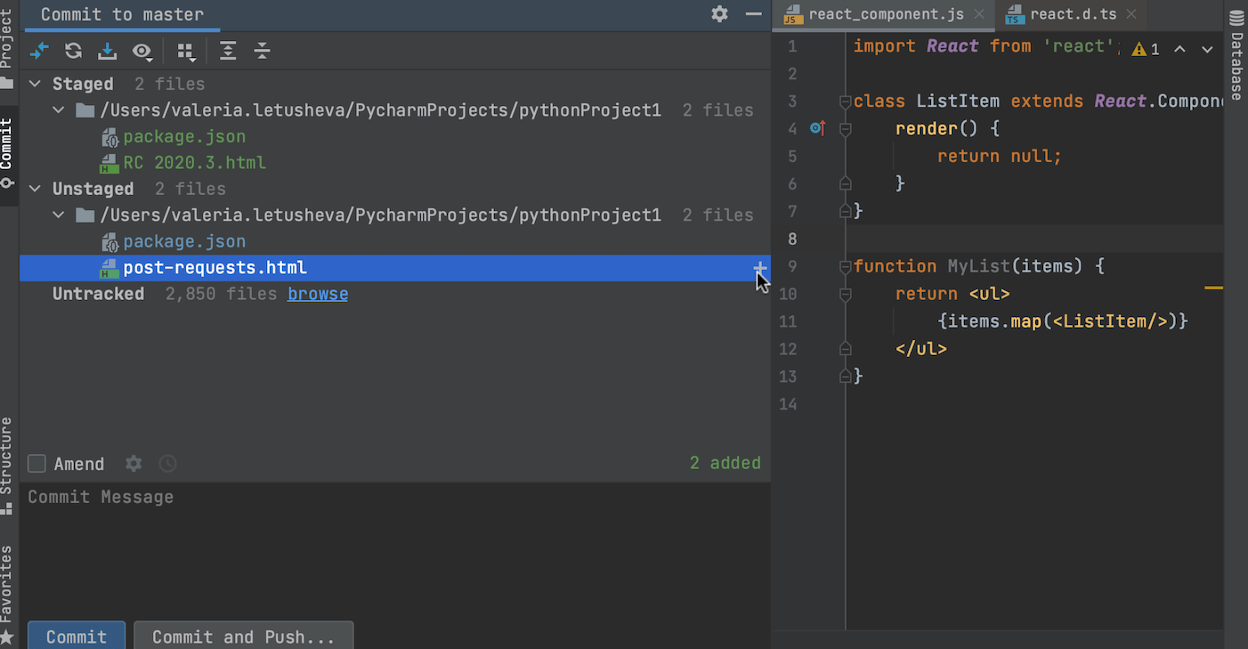
Compatibilidad con pruebas Git
Ahora puede probar los cambios directamente desde PyCharm. Para activar esta funcionalidad, vaya a Preferences / Settings | Version Control | Git y marque la casilla de verificación Enable staging area. Haga clic en el icono + para añadir sus archivos al nuevo nodo Staged en la vista Commit. También puede probar los cambios directamente desde el medianil o en la vista Diff.
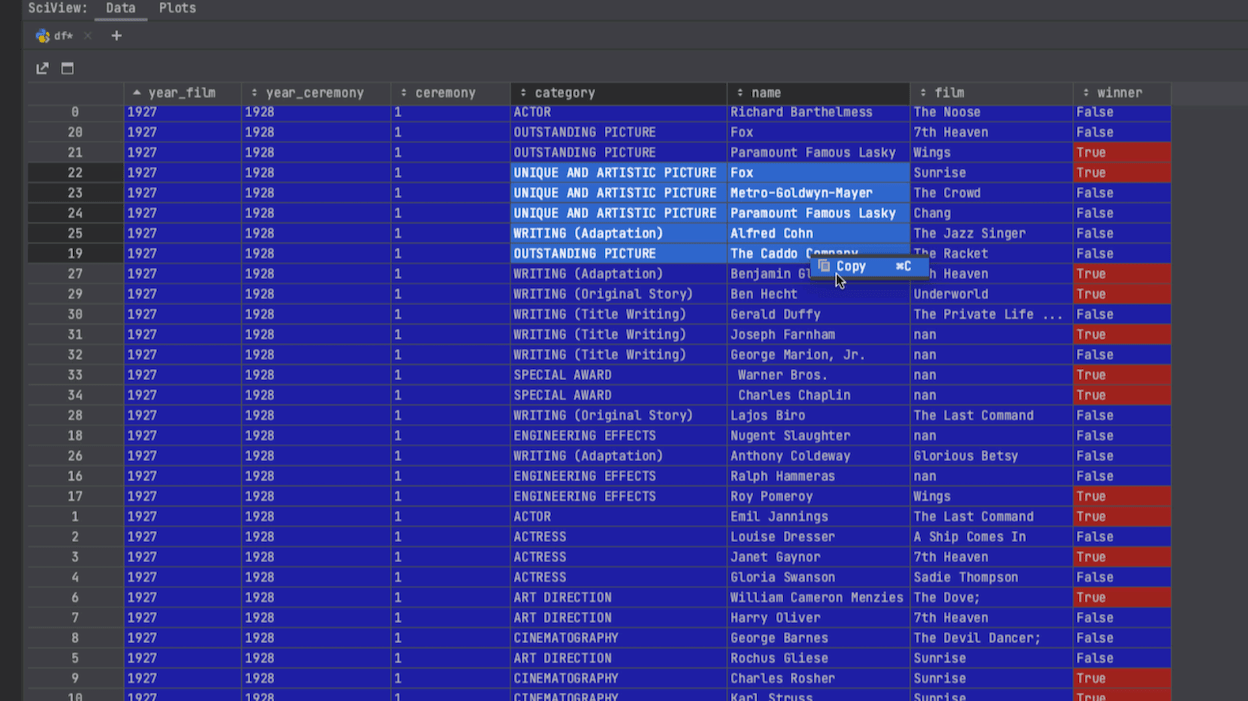
Un visor de datos más potente, solo Pro
SciView ahora permite seleccionar y copiar valores, así como ordenar y filtrar por columnas. Puede abrir y comparar visualmente dos conjuntos de datos directamente desde el panel del editor y exportar sus datos procesados al formato CSV.
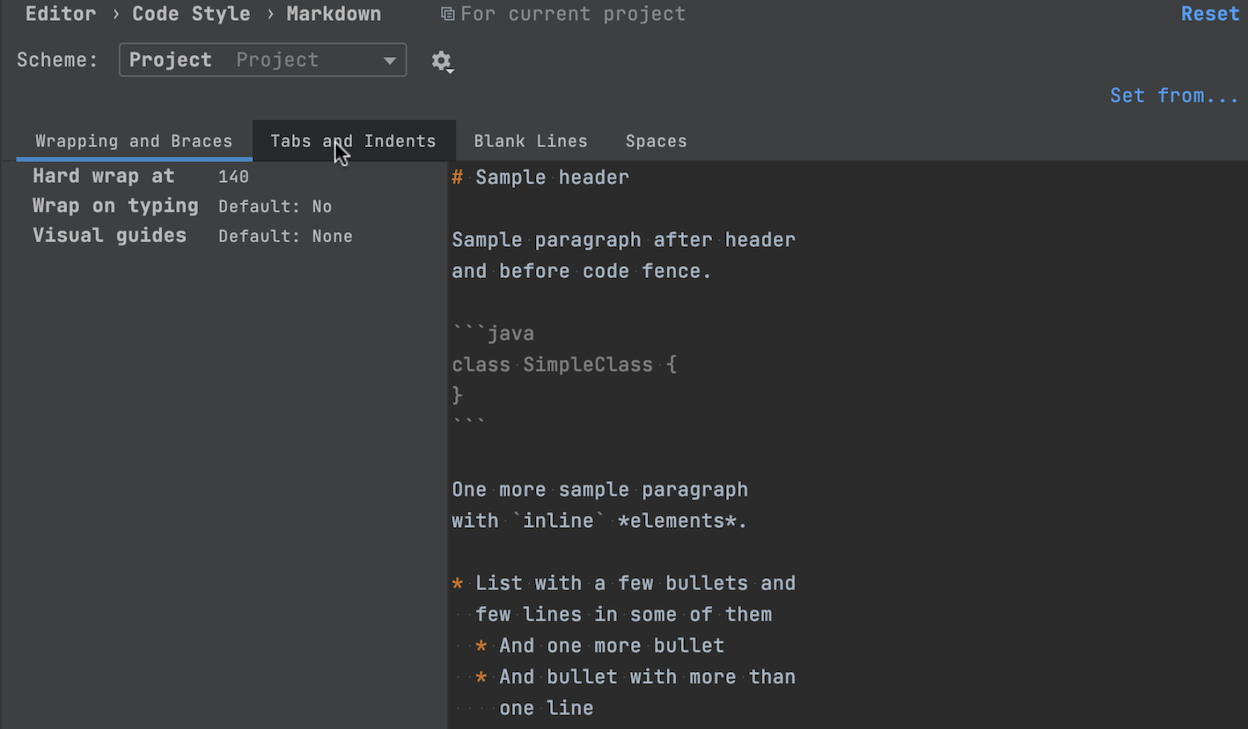
Mejor interfaz de usuario de vista previa para la herramienta Markdown
Puede personalizar el formato Markdown desde Preferences / Settings | Editor | Code Style | Markdown. Pulse Ctrl+Alt+L para aplicar el formato. El botón Auto-Scroll Preview en la esquina superior derecha del editor le permite sincronizar el desplazamiento del panel de vista previa con el editor.
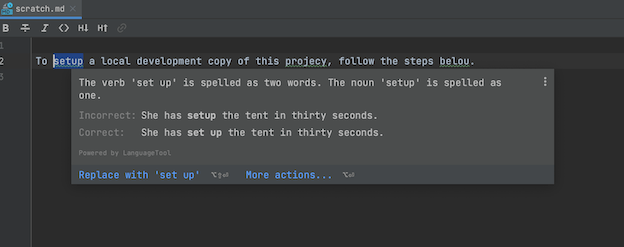
Correctores de ortografía y gramática inteligentes
Ahora, cuando presiona Alt+Intro, el IDE propone sugerencias para corregir su gramática u ortografía. Además, hemos empezado a utilizar una nueva versión del motor de verificación gramatical LanguageTool, que mejora las revisiones de texto en inglés y ahora es compatible con más de 10 idiomas adicionales.
Mejoras adicionales
- Sincronice su tema de PyCharm con la configuración de su sistema operativo en macOS y Windows. Esta funcionalidad será especialmente útil si ya ha configurado el cambio automático entre modo Light y Dark dependiendo del momento del día. Vaya a Preferences / Settings | Appearance & Behavior | Appearance | Theme y seleccione la opción Sync with OS.
- Configure PyCharm como aplicación predeterminada para ciertos formatos de archivo. Vaya a Preferences / Settings | Editor | File Types y haga clic en el botón Associate File Types with PyCharm.
Desarrollo de frontend solo Pro
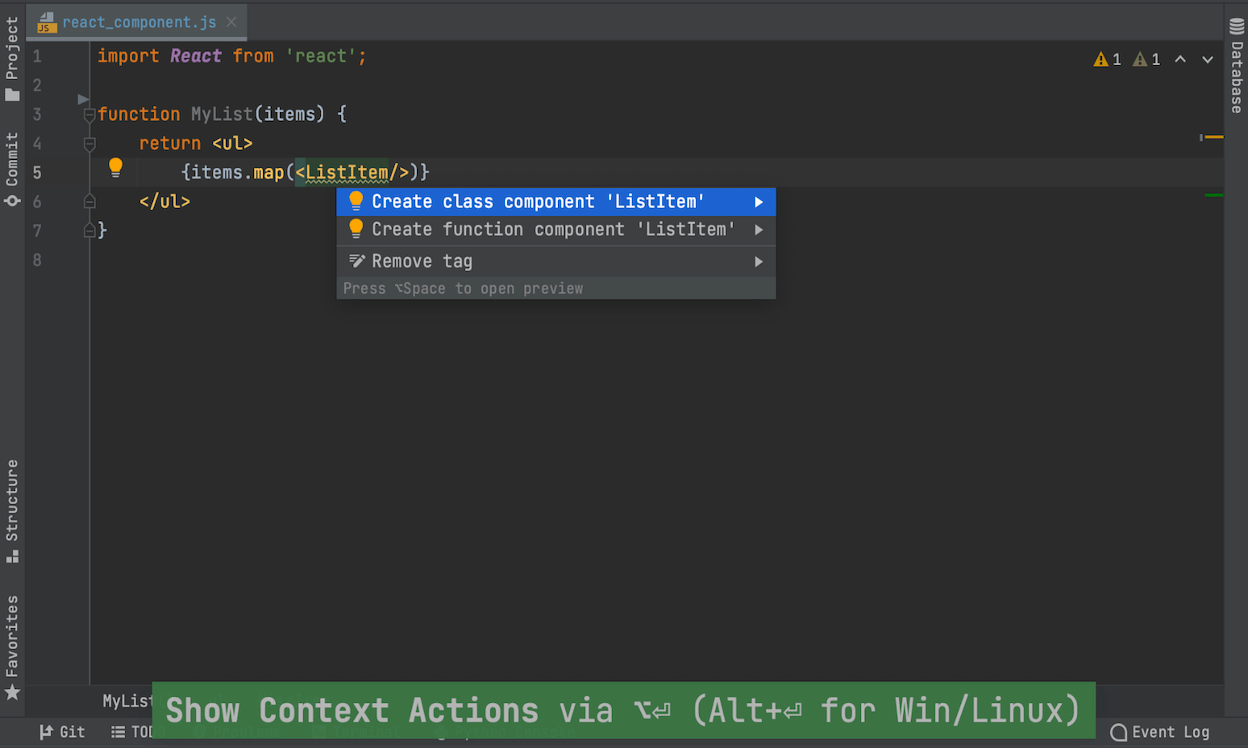
Creación de un componente React a partir del uso
¿Tiene un componente React sin resolver en su código? Sitúe el signo de intercalación en su lugar, pulse Alt+Enter y seleccione Create class / function component from the list; el IDE creará la construcción de código adecuada por usted.
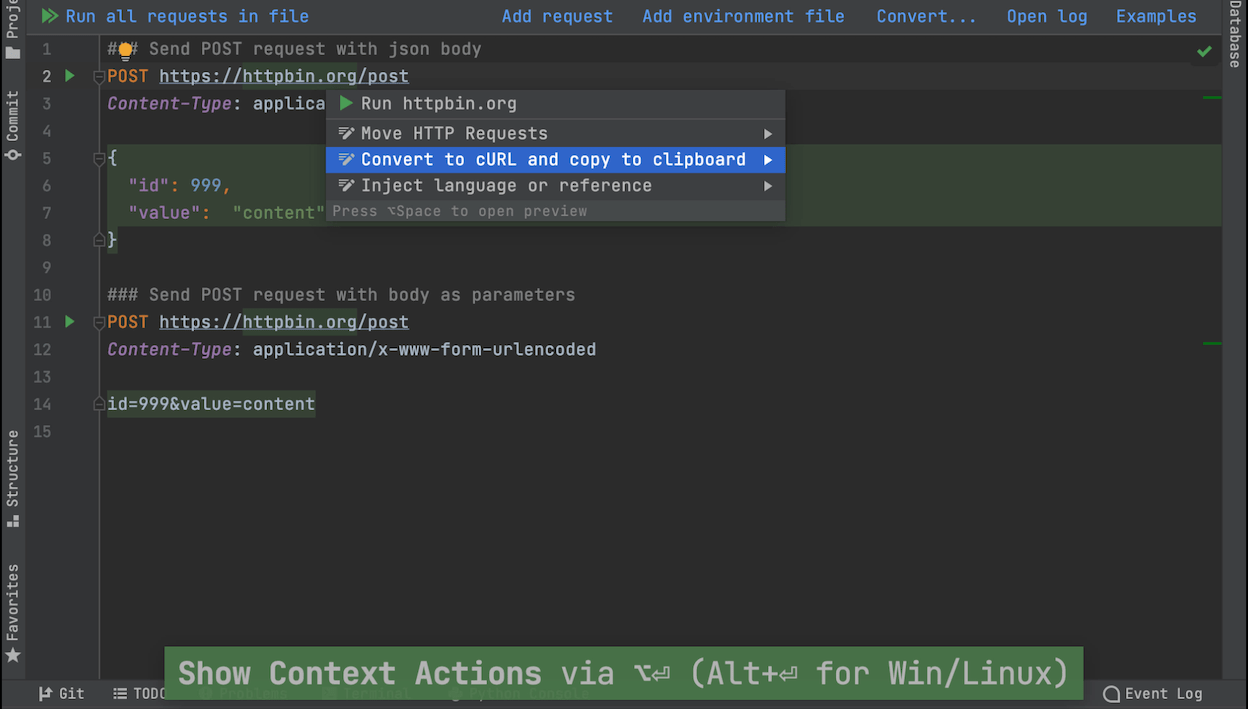
Conversión cURL en el cliente HTTP
Ahora puede exportar una solicitud HTTP a cURL. Para ello, pulse Alt+Enter en el editor de solicitudes HTTP y seleccione Convert to cURL and copy to clipboard. Esta conversión funciona en ambas direcciones, desde cURL a una solicitud HTTP y desde una solicitud HTTP a cURL.
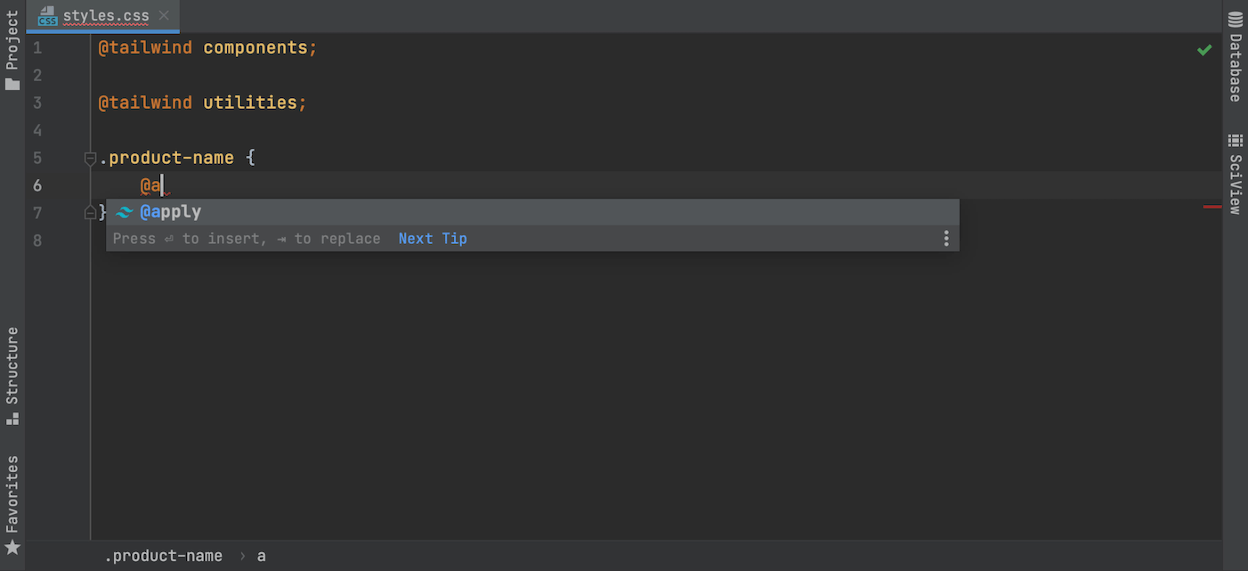
Compatibilidad con Tailwind CSS
¡PyCharm ahora puede ayudarle a trabajar con Tailwind CSS de un modo más productivo! Instale el complemento Tailwind CSS desde Preferences / Settings | Plugins, y el IDE autocompletará sus clases Tailwind, le mostrará una vista previa del CSS resultante al pasar el ratón por encima y es compatible con las personalizaciones que efectúe utilizando los archivos tailwind.config.js.
Mejoras adicionales
- ¿Busca cierto elemento de código en uno de sus archivos JavaScript y TypeScript? Solo tiene que hacer clic en el nombre de archivo en la barra de navegación y obtener la lista de todos los elementos de código desde ese archivo en una ventana emergente.
- Hemos añadido compatibilidad con formateo de código en JavaScript para bloques HTML y CSS multilínea con JavaScript en su interior. El IDE aplicará sangrías correctamente cuando añada código en estos literales de plantilla más complejos o reformatee su código.
Desarrollo colaborativo
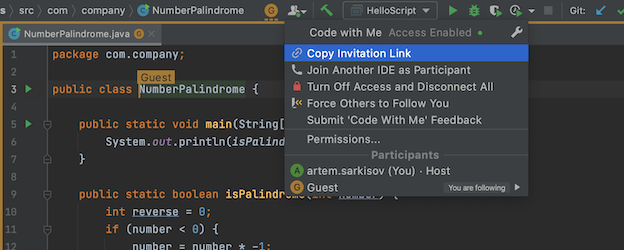
Complemento Code With Me
PyCharm 2020.3 admite Code With Me (EAP), un nuevo servicio de JetBrains para el desarrollo colaborativo y la programación en pares. Code With Me le permite compartir con otras personas el proyecto que tiene abierto en ese momento en su IDE y trabajar juntos en tiempo real. Puede descargarlo hoy mismo desde el marketplace de complementos (Preferences / Settings | Plugins | Marketplace). Eche un vistazo a estas publicaciones para obtener más información sobre Code With Me.
Tenga en cuenta que las funcionalidades señaladas como solo Pro únicamente están disponibles en PyCharm Professional Edition.